Znalosť Excelu je cenná zručnosť. Tento nástroj sa však nie vždy ľahko používa a môže byť frustrujúci, ak úplne nerozumiete jeho funkciám. To je často prípad excelových pracovných hárkov a pracovných zošitov, pretože sú to pojmy, ktoré si môžete ľahko pomýliť. V skutočnosti tento zmätok vedie k tomu, že niektorí ľudia označujú pracovné hárky ako tabuľky. Pracovné zošity a hárky sa vytvárajú a spravujú odlišne, takže je dôležité poznať rozdiel medzi nimi.
V tejto príručke programu Excel sa dozviete, aký je rozdiel medzi pracovným hárkom a zošitom. Naučíte sa tiež manipulovať s pracovnými hárkami a presúvať ich z jedného zošita do druhého. Ak sa chcete stať skúseným používateľom, nezabudnite si pozrieť našich 40 najlepších klávesových skratiek a makier programu Excel, ktoré urýchlia váš pracovný postup.
Obsah 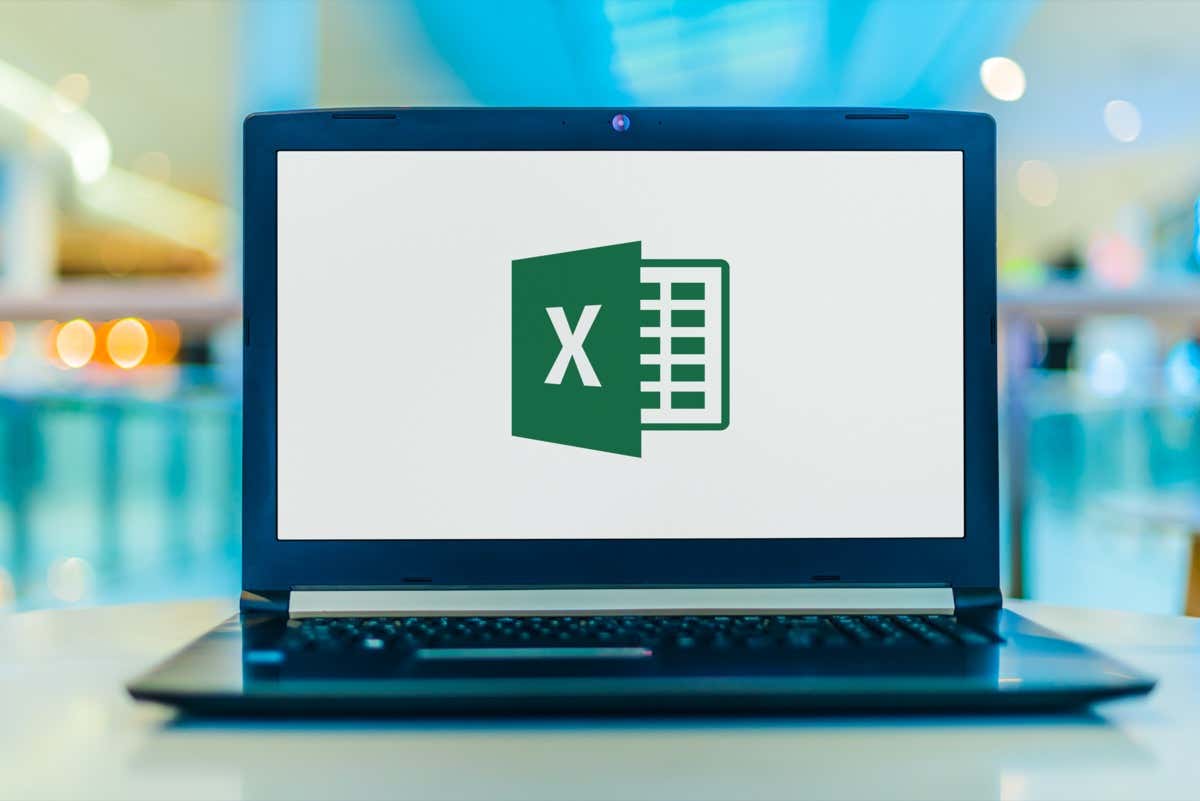
Aký je rozdiel medzi pracovnými listami a pracovnými zošitmi?
Predstavte si pracovný zošit ako obyčajnú papierovú knihu; je to zbierka stránok. Pracovný hárok programu Excel je len jedna strana alebo jeden hárok z mnohých strán, ktoré sú v knihe. To znamená, že excelový zošit je kolekcia pracovných hárkov, ale môže obsahovať aj jeden pracovný hárok. Koľko pracovných listov môžete vložiť do jedného zošita? Microsoft hovorí, že to závisí od hardvéru vášho počítača. V zošite môžete mať ľubovoľný počet pracovných hárkov, pokiaľ to vaše zariadenie umožňuje.
Keď prvýkrát otvoríte Excel, softvér vám ponúkne pracovný zošit s tromi prázdnymi hárkami programu Excel. Môžete ich vidieť v ľavom dolnom rohu obrazovky ako samostatné karty s názvom Hárok1, Hárok2 a Hárok3. Možno budete musieť použiť iba jeden z týchto troch, ale nemusíte odstraňovať tie, ktoré nepoužívate.

Pracovné hárky programu Excel sa skladajú z riadkov, stĺpcov a buniek, do ktorých môžete zadávať údaje, ako sú dátumy, text, čísla a vzorce a funkcie programu Excel. Údaje, ktoré zadáte do buniek, riadkov a stĺpcov hárka, možno zobraziť aj v grafoch a grafoch.
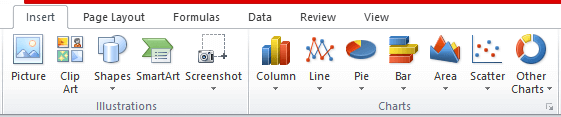
Do svojho zariadenia môžete uložiť zošity programu Excel s príponou súboru xlsx. Staršia verzia softvéru však používala rozšírenie xls, takže nebuďte prekvapení, ak to uvidíte namiesto xlsx. Nebojte sa, každá nová verzia Excelu dokáže otvoriť oba typy prípon súborov.
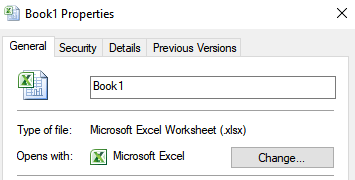
Zoskupovanie pracovných hárkov v zošite je praktické. Pracovné hárky, ktoré obsahujú úzko súvisiace údaje, by ste chceli mať na jednom mieste. Pracovné zošity sú vhodné, ak prepájate údaje z jedného pracovného hárka do druhého. Pracovné zošity sú ako priečinky, ktoré uchovávajú rôzne, ale súvisiace súbory pohromade. Preskakovanie z jedného pracovného hárka na druhý však môže byť veľmi mätúce, a preto by ste sa mali naučiť, ako ich správne spravovať.
Ako zobraziť, premenovať, vložiť a odstrániť pracovný hárok
Predvolené názvy, ktoré Excel dáva pracovným hárkom, nie sú veľmi popisné. V Hárok1, Hárok2 a Hárok3 nie je veľa informácií. Najprv by ste sa teda mali naučiť základy o pracovných listoch.
Zobrazenie pracovných hárkov
Na zobrazenie jednej tabuľky stačí kliknúť na jej záložku. Ak však pracujete s mnohými hárkami s dlhšími názvami, Excel nebude môcť zobraziť všetky karty hárkov. V takom prípade môžete použiť šípky naľavo od kariet. Tieto šípky vám pomôžu pri navigácii doľava alebo doprava. Môžete tiež kliknúť pravým tlačidlom myši na uvedené šípky a zobrazí sa zoznam všetkých kariet. Potom stačí kliknúť na požadovaný pracovný hárok.
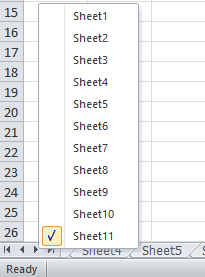
Premenovanie pracovného hárka
Premenovanie pracovného hárka je jednoduché. Stačí kliknúť pravým tlačidlom myši na kartu a otvorí sa kontextové menu. Vyberte Premenovať a zadajte nový názov. Môžete tiež dvakrát kliknúť na kartu, ktorú chcete premenovať, a zadať nový názov.
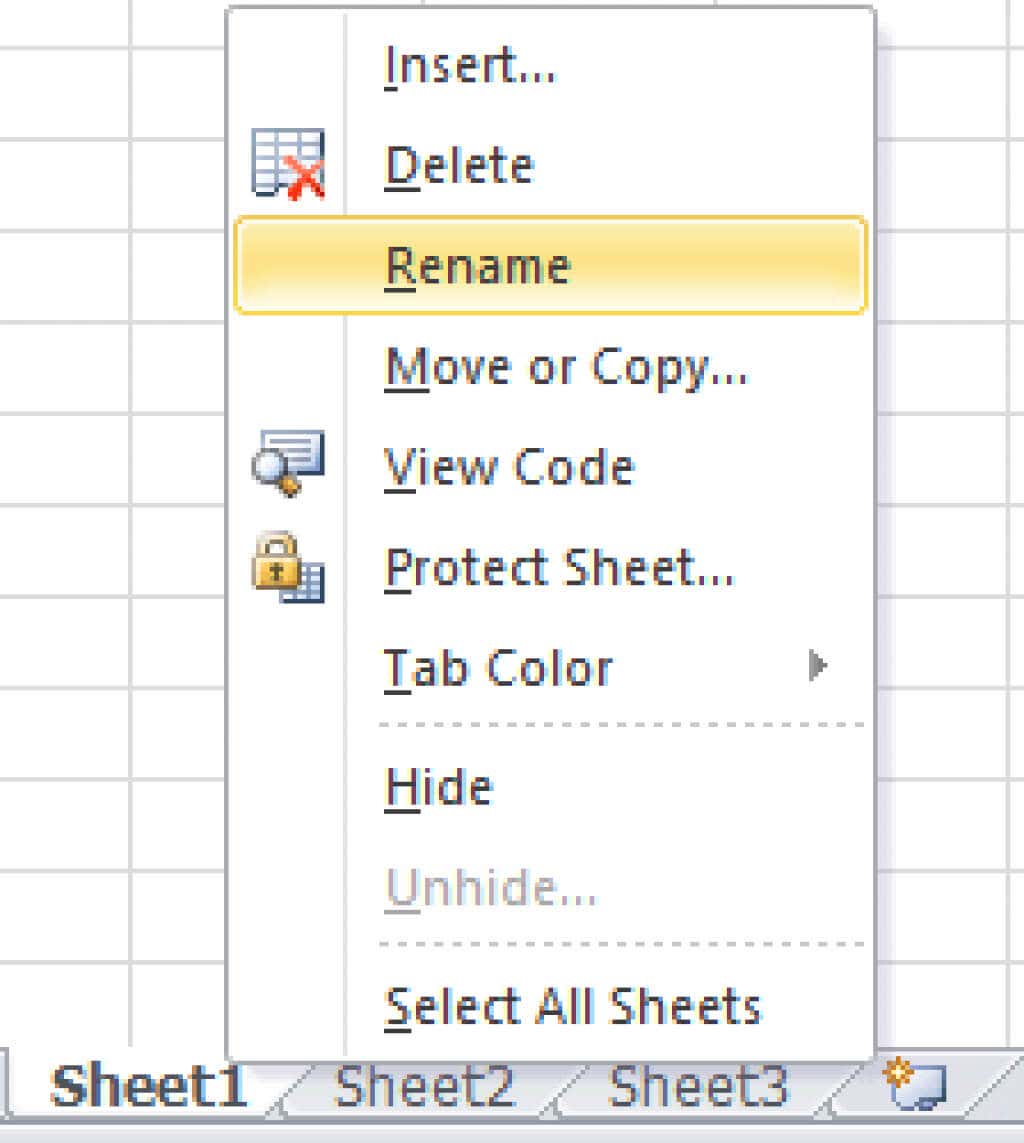
Vloženie nového pracovného hárka
Všimli ste si malú záložku s ikonou súboru vedľa kariet pracovného hárka? Kliknite naň a napravo od posledného sa zobrazí nový pracovný hárok. Toto je najrýchlejší a najjednoduchší spôsob, ako otvoriť nový pracovný hárok.
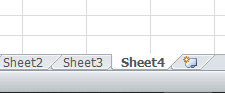
Ďalším spôsobom, ako vložiť nový pracovný hárok, je vybrať kartu napravo od miesta, kam chcete vložiť nový, potom kliknúť pravým tlačidlom myši a vybrať možnosť Vložiť.
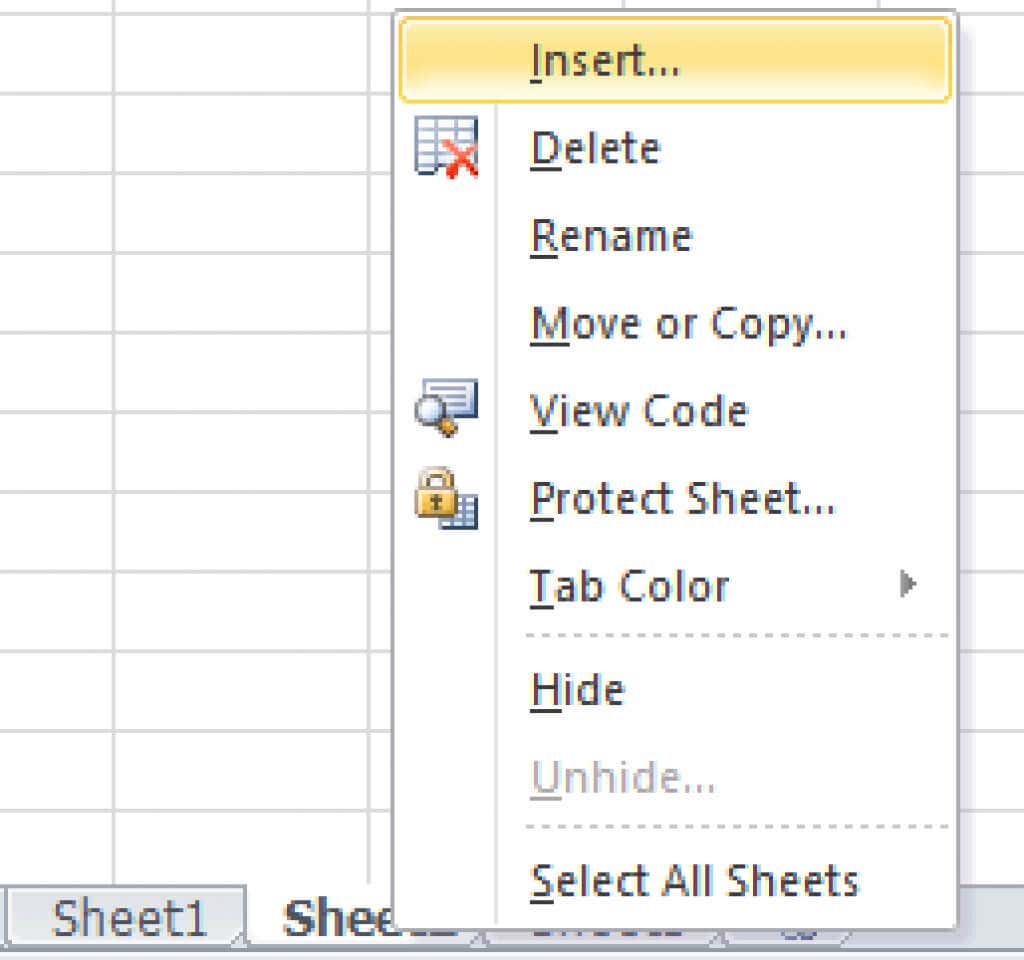
Otvorí sa nové kontextové okno. Vyberte pracovný hárok a kliknite na tlačidlo OK.
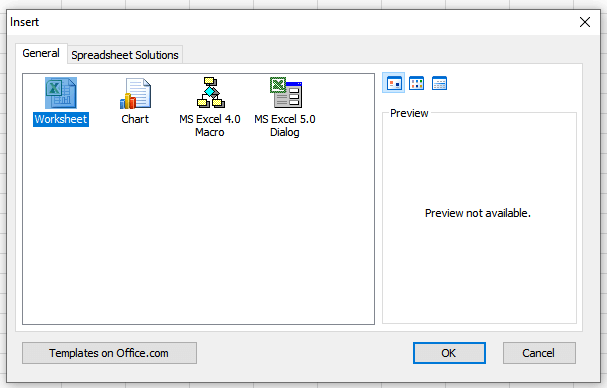
Vymazanie pracovného hárka
Odstránenie pracovných hárkov je jednoduché. Kliknite pravým tlačidlom myši na kartu pracovného hárka. Zobrazí sa kontextové menu a jednoducho kliknite na Odstrániť.
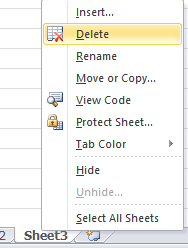
Ako presúvať pracovné hárky
Práca s Excelom môže byť zložitá a budete musieť presúvať rôzne pracovné hárky medzi zošitmi alebo ich umiestňovať v inom poradí. Tu je návod, ako to môžete urobiť.
Presunutie pracovného hárka v tom istom zošite
Ak chcete presunúť pracovný hárok z jednej pozície na inú, kliknite pravým tlačidlom myši na jeho záložku, čím otvoríte kontextovú ponuku a vyberte Presunúť alebo Kopírovať. Zobrazí sa nové okno a musíte kliknúť na názov tabuľky, ktorá bude za vybratým pracovným hárkom, a kliknúť na tlačidlo OK.
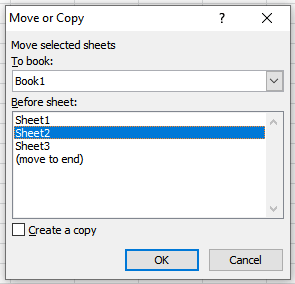
Najjednoduchší spôsob, ako presunúť pracovný hárok na iné miesto v tom istom zošite, je podržať kliknutie ľavým tlačidlom myši na jeho záložku a potom ho jednoducho pretiahnuť na požadované miesto byť. Bude tam malá čierna šípka označujúca miesto, kde môžete pracovný hárok odložiť. Keď budete v požadovanej polohe, uvoľnite tlačidlo myši.
Presunutie pracovného hárka do nového zošita
Ak chcete presunúť pracovný hárok do úplne nového zošita, kliknite pravým tlačidlom myši na jeho záložku a vyberte Presunúť alebo Kopírovať. Keď sa zobrazí nové okno, otvorte rozbaľovaciu ponuku pod názvom Do knihy a vyberte (Nová kniha).
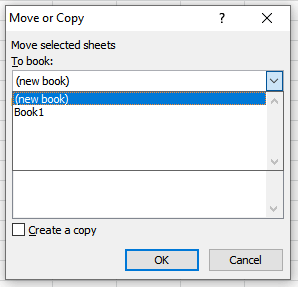
Keď presuniete tabuľku do nového zošita, Excel ho odstráni z existujúceho a automaticky otvorí nový zošit, ktorý bude hárok obsahovať.
Presunutie pracovného hárka do iného zošita
Otvorte zdrojový zošit, ktorý obsahuje pracovný hárok, ktorý chcete presunúť. Budete tiež musieť otvoriť zošit, do ktorého presuniete požadovaný pracovný hárok. Nechajte ich otvorené súčasne. Kliknite pravým tlačidlom myši na kartu hárka a vyberte položku Presunúť alebo Kopírovať. V rozbaľovacej ponuke „Do knihy“ nájdite názov cieľového zošita a vyberte ho. Potvrďte stlačením tlačidla OK.
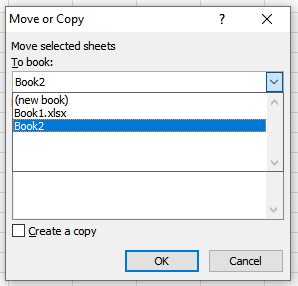
Ako skopírovať pracovný hárok
Niekedy budete musieť urobiť kópie už existujúceho pracovného hárka. Je jednoduchšie robiť malé úpravy týmto spôsobom, najmä ak budete používať rovnaké formátovanie alebo vzorce. Proces je veľmi podobný presunu pracovného hárka.
Kopírovanie pracovného hárka v tom istom zošite
Ak chcete kopírovať pracovný hárok v tom istom zošite, kliknite pravým tlačidlom myši na jeho záložku a prejdite na Presunúť alebo Kopírovať. Po otvorení nového okna začiarknite políčko Vytvoriť kópiu. Budete musieť vybrať názov pracovného hárka, pred ktorý chcete vložiť kópiu. Potom kliknite na OK pre potvrdenie.
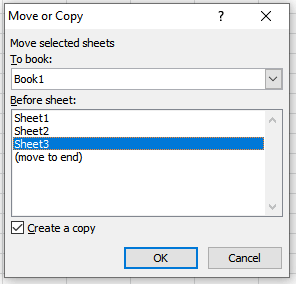
Kopírovanie pracovného hárka do nového zošita
Ak chcete skopírovať pracovný hárok do nového zošita, budete musieť znova prejsť na Presunúť alebo Kopírovať v kontextové menu a začiarknite políčko Vytvoriť kópiu. V časti „Rezervovať“ kliknite na rozbaľovaciu ponuku a vyberte možnosť (nová kniha). Excel vytvorí nový zošit obsahujúci skopírovaný pracovný hárok.
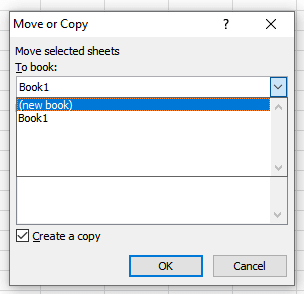
Kopírovanie pracovného hárka do iného zošita
Ak potrebujete skopírovať pracovný hárok do iného zošita, otvorte zdrojový aj cieľový zošit. Kliknite pravým tlačidlom myši na kartu hárka, ktorý chcete presunúť, a prejdite na položku Presunúť alebo Kopírovať. Keď sa otvorí nové dialógové okno, začiarknite políčko Vytvoriť kópiu. Otvorte rozbaľovaciu ponuku v časti Do knihy a vyberte názov cieľového zošita. Potvrďte stlačením tlačidla OK.
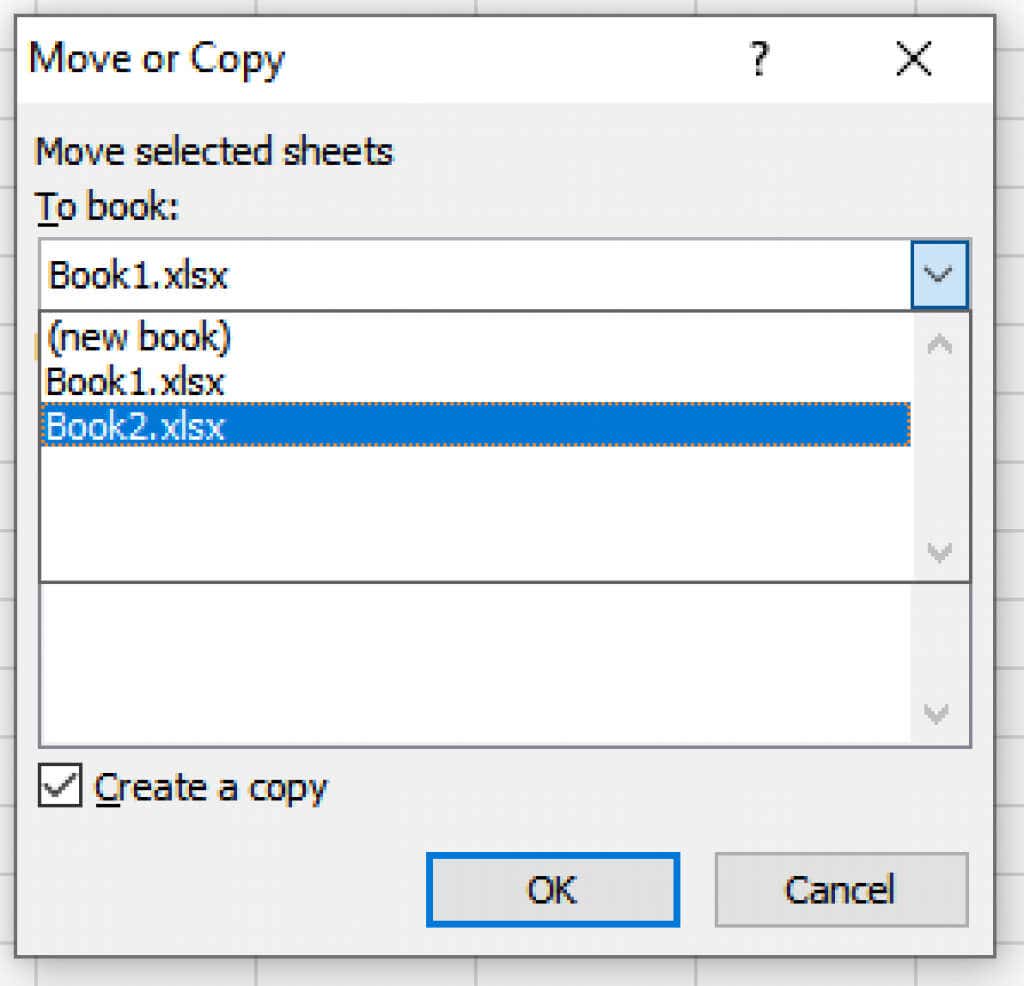
Ako otvoriť súbor programu Excel v Tabuľkách Google
Nie každý rád používa program Microsoft Excel. Tabuľky Google sú jeho najobľúbenejšou alternatívou. Ak vám váš kolega pošle súbor Excel, môžete ho bez problémov otvoriť v Tabuľkách Google. Jednoducho otvorte prázdny hárok Google a prejdite na kartu Súbor a vyberte položku Otvoriť. V ponuke Otvoriť súbor vyhľadajte a kliknite na kartu Nahrať. Podržte ľavé tlačidlo myši na súbore programu Excel a presuňte ho do priestoru.
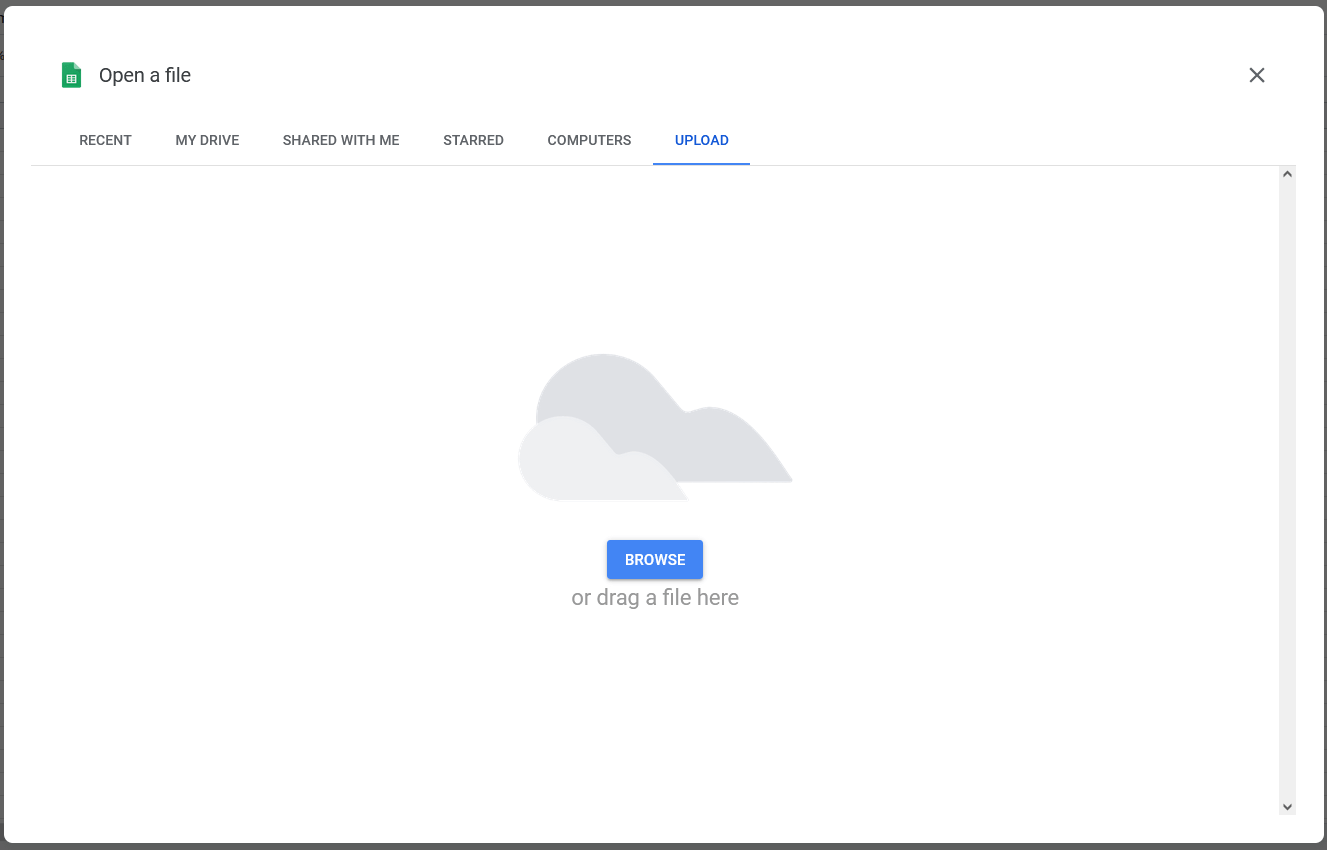
Môžete tiež kliknúť na Prehľadávať v strede obrazovky a odtiaľ prejsť na hárok programu Excel, ktorý chcete importovať do Tabuliek Google. Vyberte požadovaný súbor a kliknite na Otvoriť.
Ako otvoriť súbor CSV v programe MS Excel
Súbory CSV sú jednoduché textové súbory, ktoré obsahujú informácie a údaje oddelené čiarkami. Používa sa na prenos údajov, ako je obsah tabuľky, medzi rôznymi aplikáciami, ktoré zvyčajne nemôžu priamo komunikovať. Takýmito aplikáciami sú napríklad MS Excel a Google Sheets alebo Microsoft Word. Ak dostanete súbor CSV, tu je návod, ako ho môžete otvoriť pomocou Excelu.
1. Otvorte tabuľku Excel, do ktorej chcete uložiť údaje obsiahnuté v súbore CSV. Kliknite na kartu Údaje a nájdite skupinu Získať externé údaje. Vyberte položku Z textu.
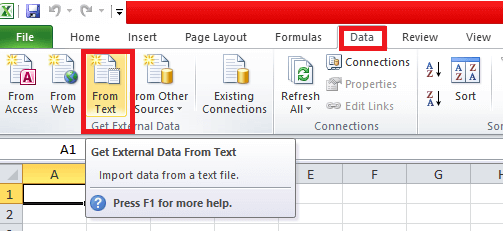
2. Vyberte súbor CSV, ktorý chcete otvoriť v Exceli, a kliknite na Importovať. V novom okne, ktoré sa otvorí, kliknite na Oddelené a potom na Ďalej.
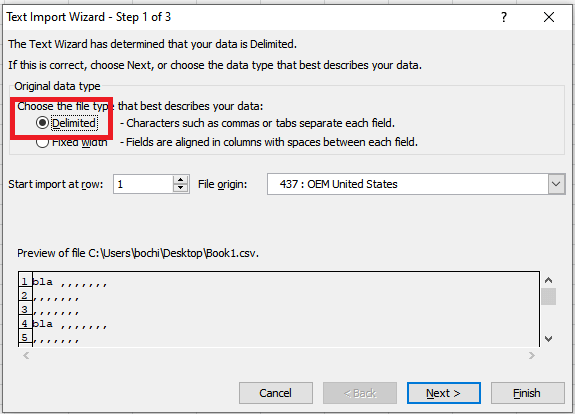
3. V novom okne v časti Oddeľovače začiarknite políčko Čiarka a potom Ďalej.
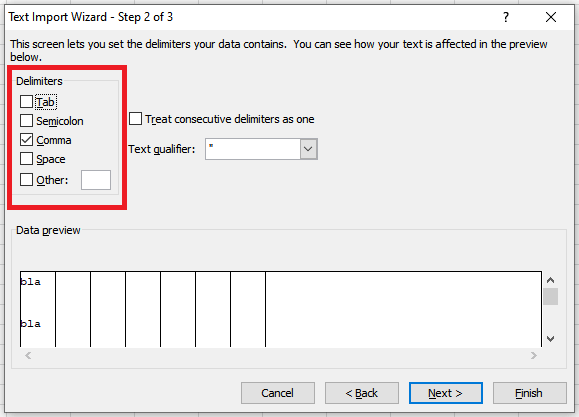
4. Otvorí sa ďalšie okno, v časti Formát údajov stĺpca vyberte Všeobecné a kliknite na Dokončiť.
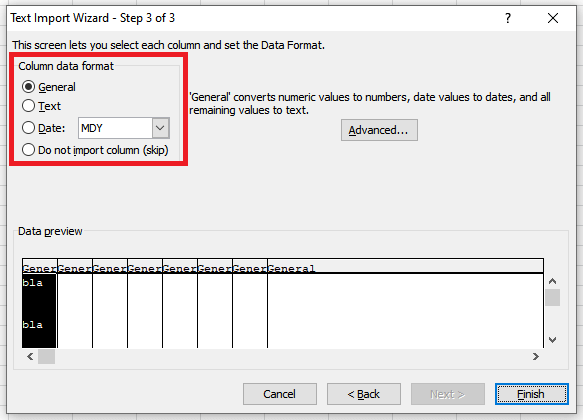
Rozdiel medzi pracovnými zošitmi a pracovnými hárkami
Znalosť rozdielu medzi zošitmi a pracovnými hárkami vám pomôže rýchlo sa v nich orientovať a ľahko ich spravovať. Pracovné hárky sú jadrom MS Excel a v jednom zošite môžete mať viacero pracovných hárkov. Úpravy a manipulácia s údajmi je možná len v pracovných hárkoch a nie v zošitoch. Je tiež zaujímavé vedieť, že množstvo údajov v pracovnom hárku je obmedzené počtom stĺpcov, riadkov a buniek. Množstvo údajov v zošite nie je vôbec obmedzené.
